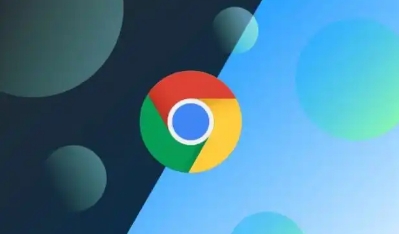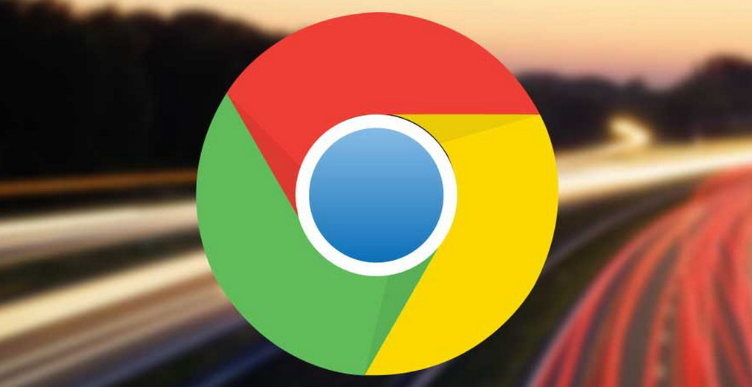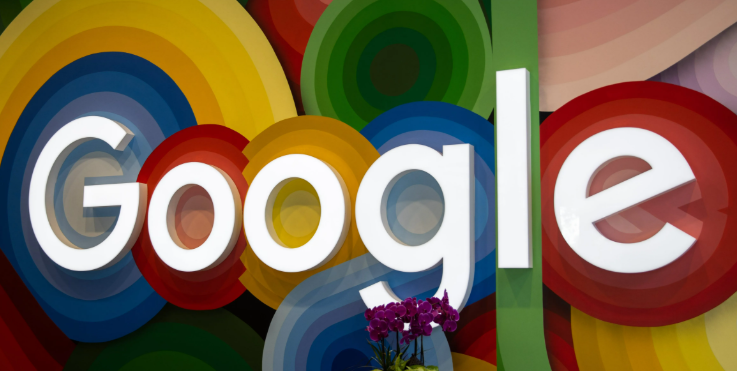内容介绍

以下是针对“谷歌浏览器插件失效是否与浏览器配置冲突相关”的具体教程内容:
检查插件与浏览器版本兼容性。进入chrome://extensions/页面查看已安装的扩展程序列表,若发现红色错误标识或功能异常,很可能是当前浏览器版本过旧导致。此时应在地址栏输入chrome://settings/help触发自动更新机制,安装最新版本后重启浏览器测试插件恢复情况。部分老旧插件可能因API接口变更停止工作,需寻找开发者维护的替代方案。
排查多插件共存引发的资源竞争问题。逐个禁用其他非必要扩展程序,每关闭一个就刷新页面验证目标插件是否恢复正常。常见冲突常发生在广告拦截类与脚本管理类工具之间,分开测试可快速定位矛盾源头。若确定存在兼容性问题,建议保留核心功能插件并卸载冗余程序。
重置插件初始配置消除异常状态。在扩展详情页点击“重置”按钮将参数恢复默认设置,注意此操作会清除所有个性化修改。对于反复崩溃的插件,可先卸载后重新从Chrome网上应用店获取最新版安装包,确保文件完整性和签名验证通过。
调整浏览器安全策略设置。进入设置菜单的“隐私与安全”区域,降低安全浏览保护等级至中等模式。过高的防护级别可能误判合法插件为风险组件,适当放宽限制后再次尝试启用相关功能。同时检查操作系统防火墙是否阻止了插件的网络通信请求。
清理缓存数据解决残留干扰。通过右上角菜单选择“更多工具→清除浏览数据”,勾选包括缓存图像在内的所有临时文件类型并设定时间范围为“所有时间段”。重启浏览器使设置生效,观察插件能否正常加载运行。长期积累的过期数据有时会破坏插件执行环境。
启用开发者模式进行深度调试。在扩展管理页面开启右上角的“开发者模式”,手动加载解压后的插件文件夹进行测试。该模式下允许安装未打包的源代码版本,便于查看控制台报错信息并针对性修复配置文件错误。完成后记得关闭此特殊权限以保障日常使用安全。
验证系统组件支持情况。某些高级功能依赖特定版本的Visual C++运行库或.NET框架,可通过控制面板的程序和功能模块检查更新情况。对于需要调用底层API的硬件交互类插件,确保设备驱动程序已更新至最新稳定版以避免兼容性故障。
当常规方法无效时,考虑创建全新用户配置文件。关闭所有运行中的Chrome实例后,通过快捷方式属性添加--user-data-dir参数指定新目录启动浏览器。这种沙盒环境能有效隔离历史配置带来的影响,适合排查复杂配置冲突导致的顽固性故障。
通过上述步骤逐步排查和调整,能够有效判断并解决因浏览器配置冲突导致的插件失效问题。日常使用中保持对扩展权限的关注,及时更新维护可预防类似故障再次发生。